微力同步英文名字叫 verysync ,后面要用。
基本上算是syncthing的中文版,对国人友好,所以更推荐一些,freefilesync虽然也挺好的,但是需要把NAS挂载到电脑才能使用,不像syncthing或者微力同步是P2P的比较直观,只要后台运行,有网就可以同步,是无感的,比freefilesync操作要简单许多,而且也有版本控制,数据校验的特性,双向同步、单向同步都可以自己选择。
下面开始实战演示,这个方法,无论Mac、windows还是手机,都可以用,甚至无论什么NAS都可以用,本期会以群晖NAS做演示,其它NAS系统同理。
微力同步官网下载:
用 微力同步 实现电脑同步到NAS的功能
首先,添加群晖软件安装的第三方源,否则是没有微力同步这个软件的。
具体操作方法是打开“套件中心”,选择右上角的“设置”,然后在“套件来源”中,点击“新增”,名称随便起,“位置”栏中输入以下网址:
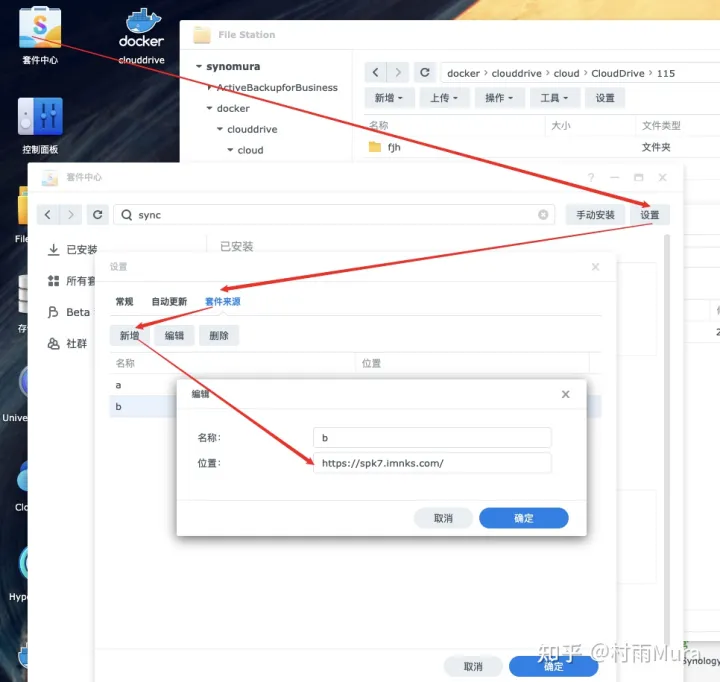
然后回到“套件中心”页面,直接搜索“微力同步”,点击安装即可

其实你也可以去官网直接下载自己系统对应的版本,我认为这样快一点。
打开“微力同步”,勾选协议,然后点击“开始使用”
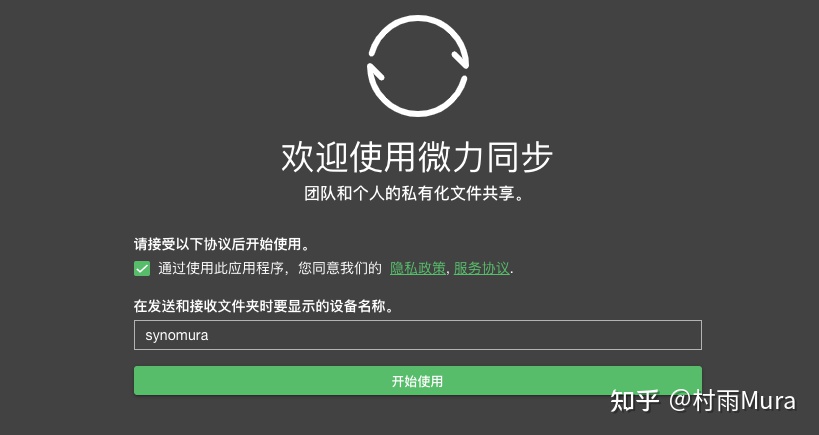
点击左上角“新建同步”,点击“标准文件夹”

需要注意的是,群晖的权限问题,在DSM7系统中,必须设置权限才能对文件夹进行同步,否则大概率会出现以下情况:出现错误
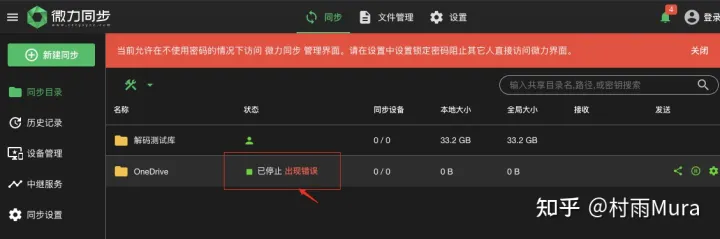
如何解决权限问题?例如刚刚提示我“出现错误”的OneDrive共享文件夹,需要你打开“控制面板”,点击“共享文件夹”,选择刚才出错的共享文件夹,我这里是OneDrive
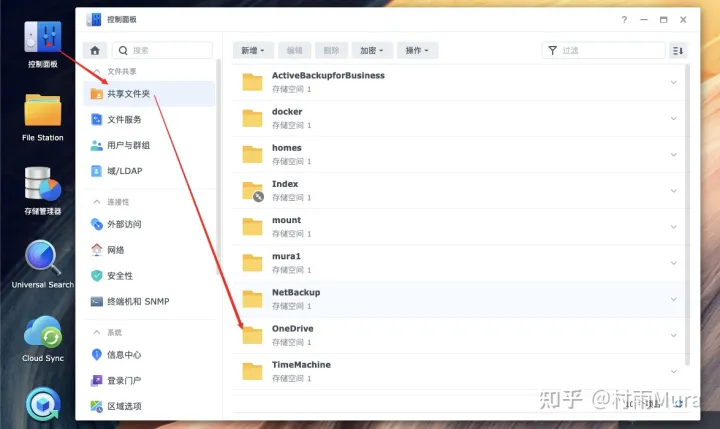
右键,选择“编辑”
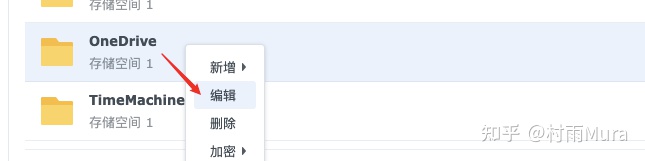
点击“权限”,打开下拉箭头,选择“系统内部用户账号”

找到verysync,然后勾选“可读性”,最后保存。可见,微力同步其实是用自己新建的一个叫verysync的用户去操作的,虽然你是用admin或者其它账号登陆,权限开了最大,但依然出问题,症结就在这
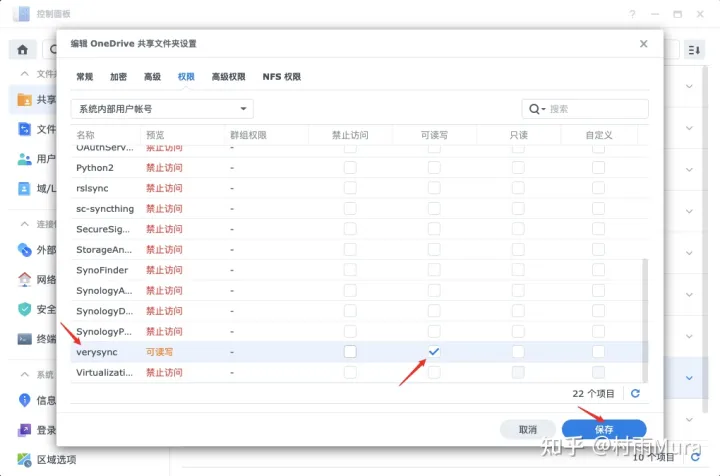
回到微力同步页面,我们先移除报错的目录,准备重新开始
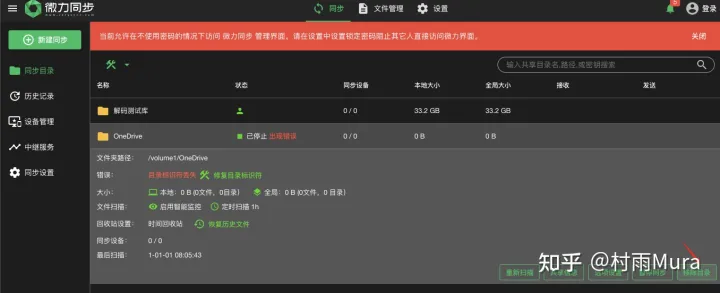
点击左上角“新建同步”,然后选择“标准文件夹”
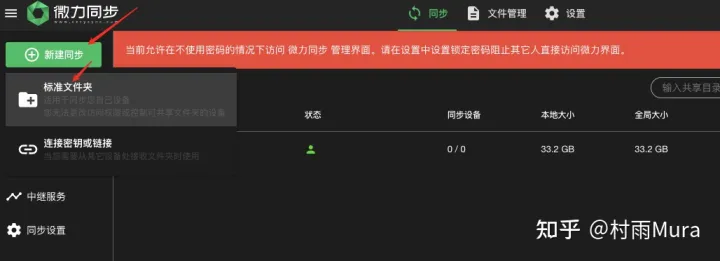
可以看到所有共享文件夹(也就是顶级文件夹,大家可以理解一下共享文件夹的意思,注意共享文件夹和普通的文件夹的区别),我这里依然用OneDrive,看看是否还报错。
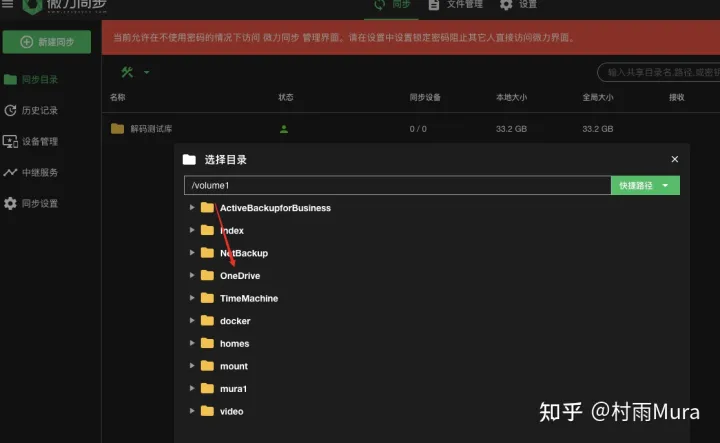
之后出现这个信息,暂时可以关闭,后续传输给其它设备的时候才用。
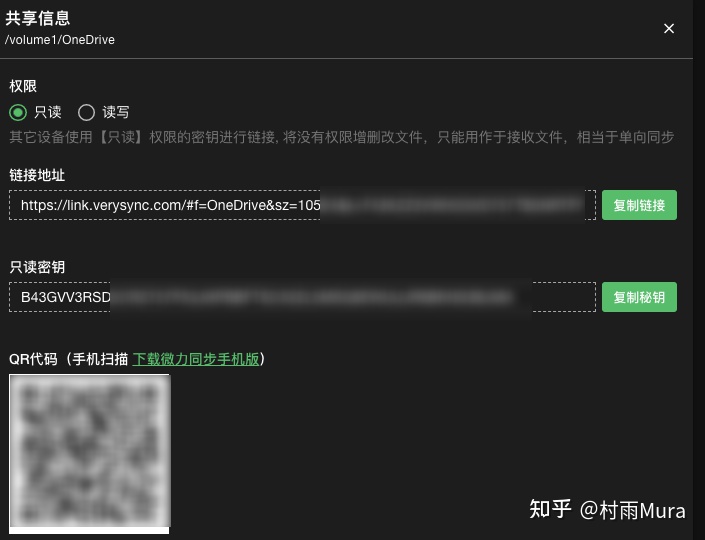
可以看到没有再出错了,权限问题完美解决。所以,你如果想对某个或多个文件夹用微力同步等软件,就要用我前面提供的方法解除权限的限制才能用。
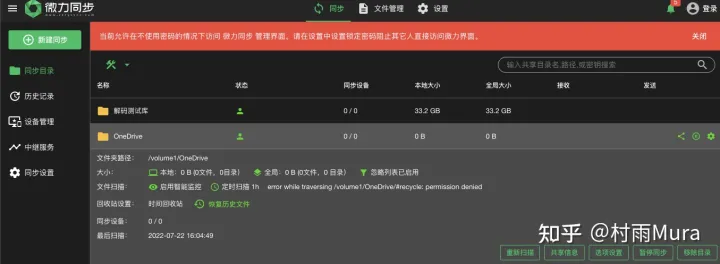
但是,但是,但是,我们“新建同步”选择本机上的文件夹,目的其实是为了发送给其他人,是“发送”,不是“接收”,而本教程里,NAS主要是用来“接收”的,所以,我们电脑版的、手机版的微力同步可以用于发送,用这套逻辑没有问题,都是一个操作,但NAS上还是主要来“接收”。
所以,在NAS上用微力同步,我个人建议专门建立一个verysync的共享文件夹,并开启权限,用于接收从其它地方,如电脑、手机传来的文件。
如下图,在“控制面板”,“共享文件夹”,点击“新增”,建立一个新的共享文件夹
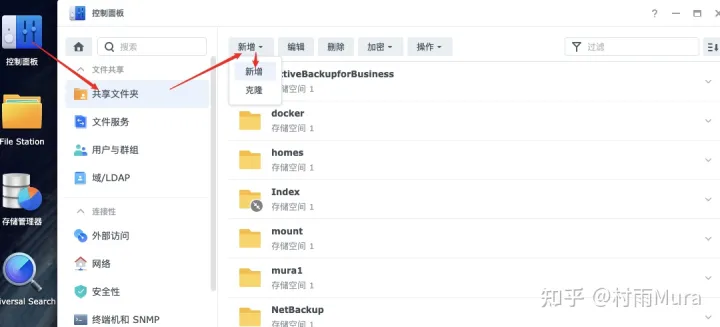
命名为verysync
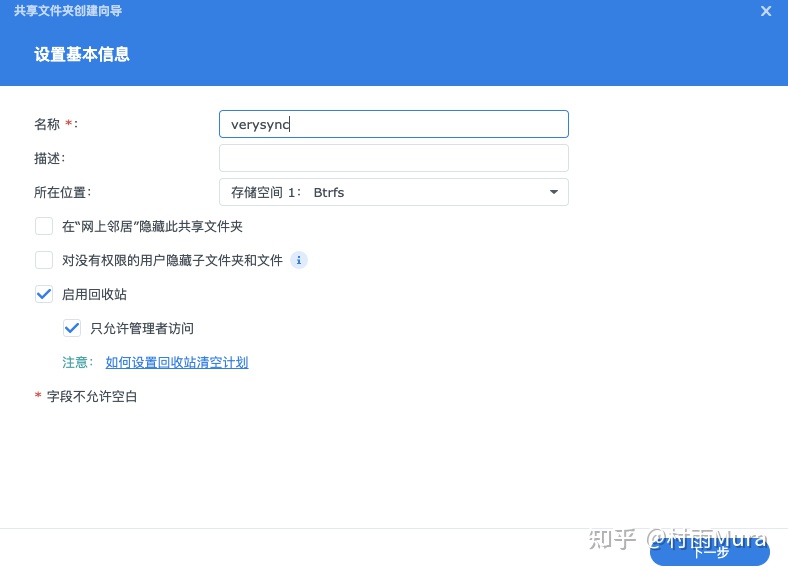
并且,在后面,点击“下一步”的时候,记得在如下图的权限设置中,用前面的方法,赋予“verysync”这个用户读写权限,也就是勾选“可读写”。
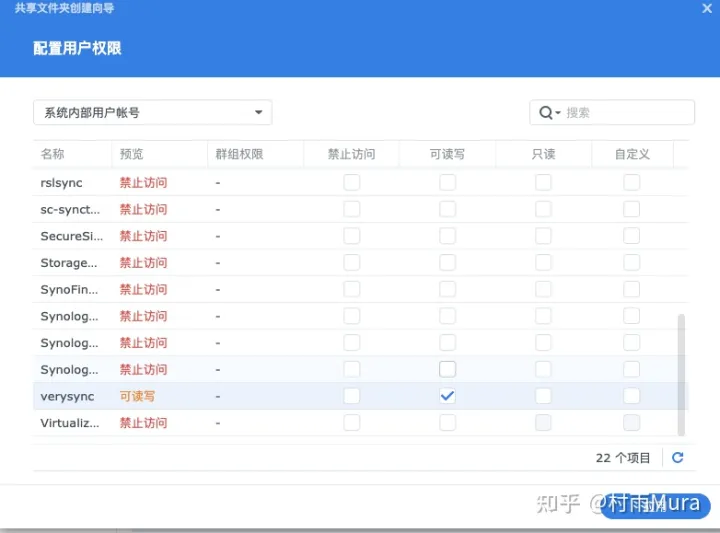
然后在微力同步的页面中的“同步设置”中,更改"默认路径"
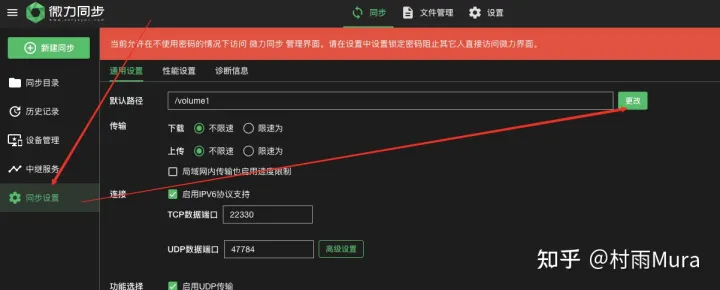
改为我们刚刚建立的verysync共享文件夹,然后点击“保存”。以后这个共享文件夹就会用来保存我们接收的所有文件内容了。
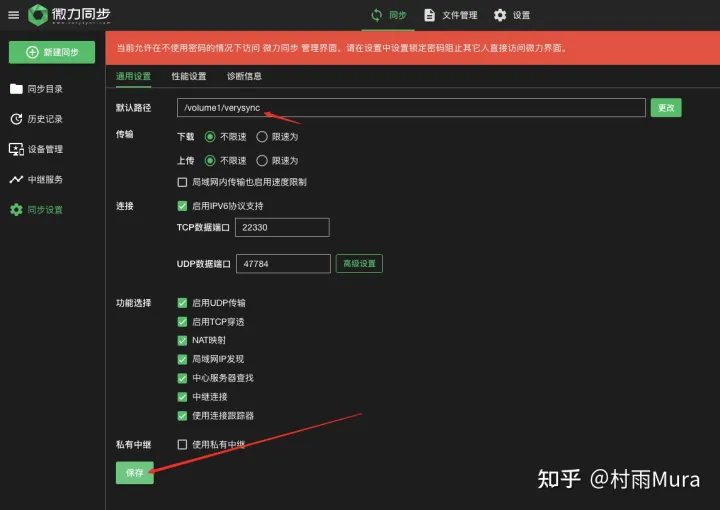
好的,现在我用电脑端(windows或mac都行,我用mac演示,其实没有区别)的微力同步,选择一个文件夹同步到NAS上
如图,我在电脑端选择了桌面一个700多兆的music test的文件夹,然后点击“共享信息”
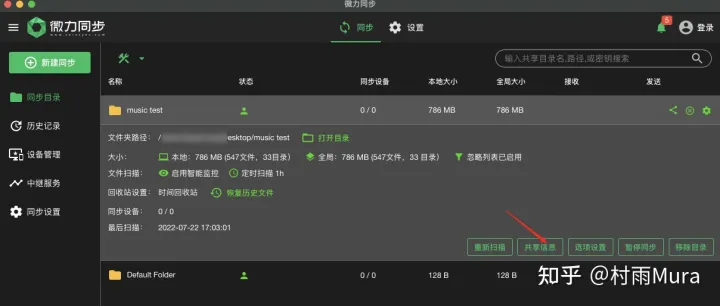
这里可以用“链接地址”或者“只读秘钥”,复制下来。这里选择“只读”还是“读写”取决你个人,“只读”就是单向的,“读写”就是双向的。其实我个人私下都是“读写”,因为有版本控制,你可以在设置中选择“回收站版本控制”就不怕直接删除找不回来了。
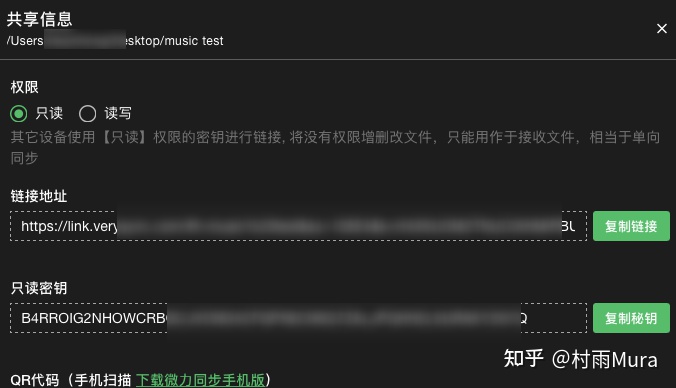
然后到NAS的微力同步中,点击“新建同步”,这时是为了接收文件,所以选择第二个“连接秘钥或链接”,并填入前面我们在电脑上的“链接地址”或“只读秘钥”
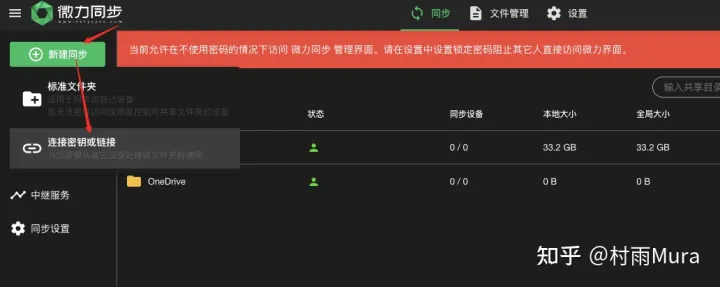
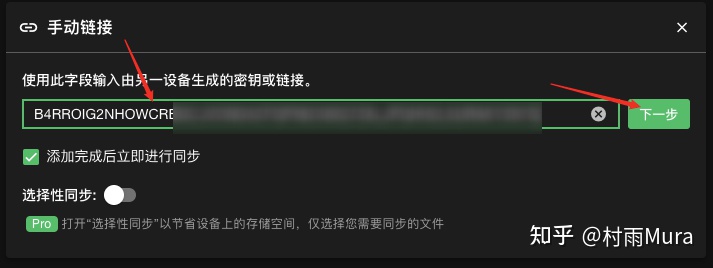
路径,我们选择刚刚建立的verysync就行,这里可能需要手动在/volume1下再选一次
然后就能看到成功开始同步到NAS上了
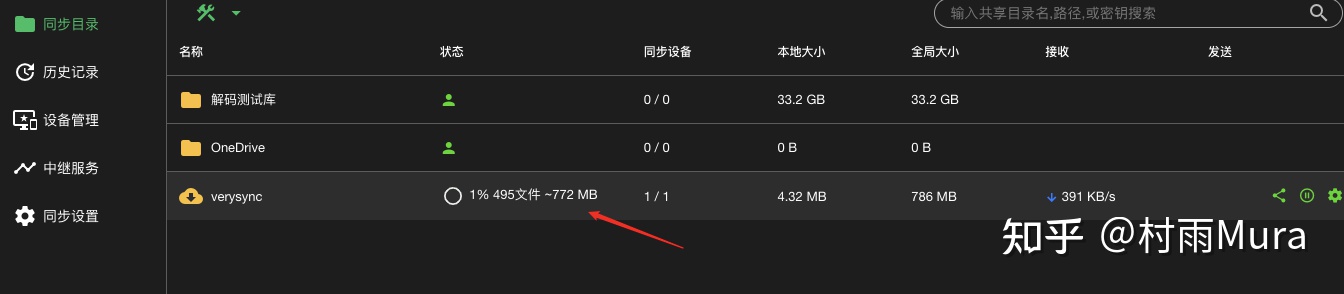
来验证一下,回到群晖页面,打开file station,打开verysync共享文件夹,发现有点问题,原来电脑上的文件夹叫music test,这里没有。它其实是直接把所选文件夹里的内容传输过来,不会给你新建一个“music test”的文件夹。所以我个人是不喜欢这样的,因此要注意,在同步到NAS的时候,记得自己再手动建立一个对应名字的文件夹,否则会比较乱。
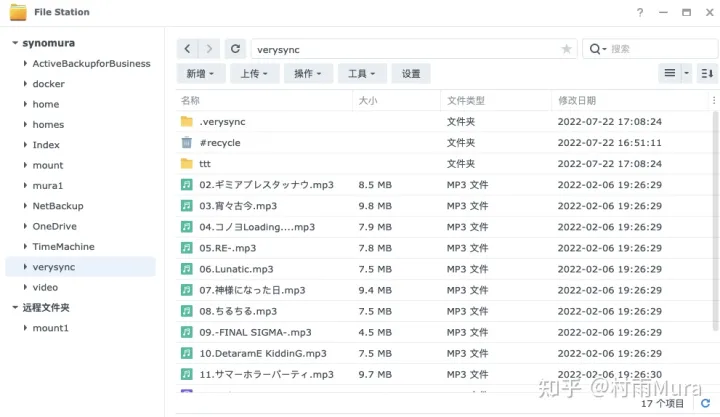
总结一下,其实除了微力同步,也可以选择如 nextcloud 这样的自建云盘,事实上我个人用nextcloud云盘已经两年多了,功能也更丰富一点,搭配公网ip和域名基本可以实现自建百度网盘的全部功能。这里篇幅所限就不讲了,单纯备份文件,微力同步已经足够。
推荐本站淘宝优惠价购买喜欢的宝贝:
本文链接:https://hqyman.cn/post/2950.html 非本站原创文章欢迎转载,原创文章需保留本站地址!
休息一下~~



 微信支付宝扫一扫,打赏作者吧~
微信支付宝扫一扫,打赏作者吧~